怎样激活Windows Server 2003的终端服务
有两种方法可以激活Windows Server 2003的终端服务,适用于不同的情况。
激活前需要进行的步骤:
1 在控制面板→添加或删除程序→添加或删除Windows组件中添加终端服务器和终端服务器授权两个组件。安装过程的参数使用默认值,许可证服务器地址:127001(本机),授权模式使用“每设备授权模式”,安装过程需要Windows Server 2003的安装光盘或者源文件。
2 重新启动计算机。
一、自动注册
1 管理工具→终端服务器授权→右键单击服务器→激活服务器
2 点击“下一步”之后选择“自动连接(推荐)”选项,之后按照提示填写相关资料即可完成注册并激活授权服务器
3 激活后可以选择“立即启动终端服务器客户端授权向导”并单击“下一步”开始安装许可证(管理工具→终端服务器授权→右键单击服务器→安装许可证也可)
4 许可证计划选择“Enterprise Agreement”,单击“下一步”
5 输入协议号码:6565792、5296992或6879321其中任意一个,单击“下一步”
6 在产品版本下拉菜单中选择“Windows Server 2003”,产品类型下拉菜单中选择“终端服务器每设备客户端访问许可证”,数量文本框中输入允许的最大客户端数量(1-9999),完成
二、网站注册
如果方法一、无法成功,则需要通过网站注册、激活。
1 管理工具→终端服务器授权→右键单击服务器→激活服务器,点击“下一步”
2 选择“Web 浏览器”选项,点击“下一步”
3 记录服务器的ID号
4 登陆 https://activatemicrosoftcom,在下拉菜单中选择 Chinese (Simplified) 并点击“GO”按钮
5 在选择选项中选择启用许可证服务器并单击“下一步”
6 输入服务器的ID号并填写相关资料,然后单击“下一步”
7 确认后单击“下一步”,得到激活服务器的序列号,记录此序列号
8 将7中记录的序列号填入3中的文本框后单击“下一步”,即可激活服务器
9 选中“立即启动终端服务器客户端授权向导”并单击“下一步”
10 在网页上单击“是”按钮,开始安装许可证
11 在许可证程序下拉菜单中选择“Enterprise Agreement”,填写带星号的信息,单击“下一步”按钮
12 在产品类型下拉菜单中选择‘Windows Server 2003 终端服务器“每设备”客户端访问许可证’,数量文本框中输入允许的最大客户端数量(1-9999),协议号码输入:6565792、5296992或6879321其中任意一个,单击“下一步”按钮
13 确认信息无误后单击“下一步”按钮,得到许可证密钥包ID,记录此ID
14 将13中得到的ID输入到9中的文本框,单击 “下一步”,完成
注:如果是已经激活终端服务器或者是第二次安装许可证,方法一、步骤3括号;方法二在5中选择安装客户端访问许可令牌。
在一次性激活许可证服务器后,许可证包即被安装到许可证服务器上。“终端服务”服务器使用这些许可证跟踪和允许/禁止启用了终端服务的 Windows 2000 计算机的客户端权限。
若要激活终端服务授权服务器,请按照下列步骤操作。
备注:下列步骤假定终端服务以“应用程序服务器”模式安装。应用程序服务器模式类似于 Microsoft Windows NT 40 终端服务器版,在这一模式下客户端需要访问终端服务器计算机,以便使用共享资源和 Microsoft BackOffice 程序。
如果终端服务以“远程管理”模式安装,则不强制使用终端服务许可证,这是因为只有 Administrator 帐户和 Administrator 组成员才能使用终端服务客户端(默认)连接到终端服务计算机,并且一次只能有两名 Administrator 组成员建立会话。
单击开始,指向程序,指向管理工具,然后单击终端服务授权。
终端服务授权对话框将出现并且所有服务器选项默认处于选定状态。单击加号 (+) 展开“Windows 2000 终端服务”服务器,然后单击您要激活的授权服务器的名称。
在操作菜单上,单击激活服务器。
备注:当所有服务器选项被选定时,激活服务器选项不可用。
授权向导启动并显示下列各项:
激活对象
连接方法
授权计划
产品 ID
此时,产品 ID 区域是唯一包含信息的区域。其他信息将在完成向导的过程中填充。单击下一步。
在连接方法区域,单击您要使用的连接方法(Internet、万维网、传真或电话),或单击默认设置 Internet(为使用 Internet 选项,在此过程之前您必须配置一个现有 Internet 连接)。
备注:本文下面的部分将介绍 Internet 过程。
单击下一步。
在License Program (许可证计划)区域,单击下列选项之一:备注:如果您没有从分销商处购买许可证,则不能继续此过程。您不能使用这一过程联机购买许可证,因为它只在终端服务计算机上进行“书面”许可证颁发。本文下面的部分假定您选择了其他选项。如果您是通过零售商购买许可证的,通常应使用此选项。
Microsoft Select 或 Microsoft Enterprise Agreement
Microsoft Open License Program
其他
单击下一步。
公司信息对话框打开。在两个屏幕上填写您的公司信息,然后单击下一步。
将检测到 Microsoft Registration Authority and Clearinghouse(Microsoft 注册机构和结算处)服务器,而且正在完成过程对话框将打开。Registration Authority and Clearinghouse 服务器通过电子邮件将个人识别码 (PIN) 送到您提供的电子邮件地址;若没有此 PIN,则激活操作无法完成。为通过电子邮件接收 PIN 码,您可以从下列选项中选择一项:
立即完成服务器激活过程 (我已经收到 PIN)。如能立即收到包含有 PIN 的电子邮件,请选择此选项。
收到 PIN 之前不完成过程。如果出于某种原因(例如收到包含 PIN 的电子邮件的时间会有延迟)您想推迟激活过程,请选择此选项。
重新启动授权过程。如果您想将激活过程重置到初始状态,请选择此选项。如果您一直收不到包含 PIN 的电子邮件,那么此选项会很有用。
从以上选项中选择一项并单击下一步,或者一直等到接收到 PIN 再继续操作,如下面的步骤所述。
当您收到以电子邮件发送的 PIN 时,请单击立即完成服务器激活过程(我已收到 PIN),然后单击下一步。PIN 电子邮件的内容大致如下:
Electronic mailing from the Microsoft Terminal Services Activation with the subject "Terminal Services License Server Activation"
Thank you for activating your Terminal Services License Server with Microsoft
This mail contains the PIN needed to complete the activation processThis PIN must be entered into the Licensing Wizard exactly as shown:
Your PIN:XXXXXXXXXX-XXXXXXXXXX-XXXXXXXXXX-XXXXX
This PIN is valid for the Terminal Services License Server with the following Product ID:
Product ID:00000-270-8764055-60434
将发送来的 PIN 码原样键入,(或单击这一由字母数字组成的 PIN 码,按 CTRL-C 组合键复制它,接着按 CTRL-V 组合键将其粘贴到向导中),然后单击下一步。
向导将找到 Microsoft Registration Authority and Clearinghouse 服务器来激活许可证服务器。如果所有信息键入正确,下面的正在完成授权向导对话框将出现。
Status:
Your License server is successfully activatedTo install license key packs now, click NextTo postpone license installation, clear the following check box, and then click Finish
Check box for "Install licenses now" is checked by default
单击下一步。
将显示下面的消息:
Your license server has been activatedThe wizard can now help you install license key packs
单击下一步安装许可证包。
现在您可以在此终端服务计算机上的程序和客户端许可证信息对话框中键入要跟踪和执行的许可证的数量。本文中的步骤假定您从零售商那里购买了许可证。终端服务 CAL 的许可证包中包含一个许可证代码,现在您需要将此代码键入到向导中。键入此信息,然后单击下一步。
备注:如果您选择“Microsoft Select 或 Microsoft Enterprise Agreement”选项,则会显示一个注册号框,此注册号在您从 Microsoft 或分销商那里购买的“Select 或 Enterprise Agreement”文档中列出。您需要找到该文档并在注册号框中键入此许可证代码。如果您选择 Microsoft Open License Agreement 选项,则将显示授权号和许可证号码框。请找到您从分销商处购买的文档并键入终端服务 CAL 许可证代码。如果您选择了这两个选项中的任何一个,您还必须在产品类型和数量框中提供信息(在产品类型框中,单击终端服务 CAL 或终端服务 Internet 连接器)。如果单击下一步而没有键入有效的授权/许可证号码(对于 Open License Agreement 选项)或注册号(对于“Select 或 Enterprise Agreements”选项),则此过程将失败并显示一条错误消息。如果发生此情况,请单击后退并键入一个有效号码,然后继续操作。
当许可证包已下载并准备好使用时,将出现下面的对话框:
Status:
"The new client license key pack has been successfully installed"
单击完成。
在终端服务授权对话框中,单击左窗格中的“终端服务授权”服务器,右窗格中将显示您下载的 CAL 或 Internet 连接器许可证。
有关 Windows 2000 终端服务强制授权的其他信息,请单击下面的文章编号,查看 Microsoft 知识库中的文章:
237801 Windows 2000 Terminal Services Utilizes Enforced Licensing(Windows 2000 终端服务利用强制授权)
有关如何查找 Microsoft Clearinghouse 的电话号码的其他信息,请单击下面的文章编号,查看 Microsoft 知识库中的文章:
291795 How to Locate a Phone Number for the Microsoft Clearinghouse(如何查找 Microsoft Clearinghouse 的电话号码)
开始->运行 regedit
注册表中,导航到HKEY_LOCAL_MACHINE\SOFTWARE\Microsoft\MSLicensing
选中MSLicensing,将其删除
在默认情况下,‘远程桌面用户’组的成员拥有这些权限。如果您不是‘远程桌面用户’组或其他拥有这些权限的组的成员,或者如果‘远程桌面用户’组没有这些权限,您必须被手动授予这些权限”。
下面小编整理了4种解决办法,需要的朋友可以参考下。
第一种:
1、开始》运行》输入gpeditmsc
2、展开计算机配置》windows设置》安全设置》本地策略》用户权限分配》双击通过终端服务拒绝登陆》将里面的users组删除。
这种方法我试了一下,发现组策略里面的“双击通过终端服务拒绝登陆”是空的,说明没有被阻止,开始很郁闷,以为这种方法不行了。
后来无意中看到下面有个“通过终端服务允许登陆”,双击进去后看到只有“administrator”组,于是添加了一个“Domain Users”组进去,呵呵,搞定,错误消失了。
第二种:
到"控制面板" -- "管理工具" -- "终端服务配置" -- "服务器设置" 在右边框中, 授权"每用户" 改成 "每设备",
处理办法:
1 "控制面板" -- "管理工具" -- "终端服务配置"
2 点击"连接", 右边出现连接项(例如: RDP-Tcp,tcp,Microsoft RDP 52)
3 双击要修改的连接项。
3 弹出窗口, 单击"权限"选项卡。
4 单击"高级",然后单击"添加"。
5 指定要添加的用户或组,使该用户或组能够使用“远程控制”。
6 添加用户或组之后,将显示权限项 对话框。单击“远程控制”的允许 列,将其选中。
7 单击确定。
8 单击确定,再次单击确定。
第三种:
终端服务器授权宽限期已过,服务尚未跟有许可证的许可证服务器注册。要继续操作,需要有一个终端服务器许可证服务器。如果没有许可证服务器,终端服务器可以在第一次启动之后运行 120 天
在系统组件里面删除终端服务和终端服务授权,没选上标示删除哦,重新启动,打开远程桌面就可以正常,无限制的使用远程桌面了
第四种:
1、先卸载终端服务和终端授权服务:控制面板→添加删除程序→添加/删除windows组件→删除终端服务和终端授权服务。
提示你重新启动计算机,这时千万记住不能启动,点否。
2、点我的电脑属性→远程→远程桌面→在“启用这台计算机的远程桌面”上打对勾→之后会得到提示,点确定。
3、重新启动。运程连接,看到了熟悉桌面。轻松搞定!
楼主好
问: 终端服务和终端服务器之间有何区别?
答: 终端服务是 Windows Server 2003 的一个内置的特性,它允许您使用范围广阔的设备,通过任何一种形式的网络连接,远程访问运行在 Windows 服务器上的应用程序。当一个服务器被配置为终端服务器角色,该角色更加严格名称应该是终端服务应用程序服务器模式,这个服务器也就被称为终端服务器(TS)。
问: 如何才能获得终端服务器的许可证?
答: T您在获取 Windows Server 许可证的同时,就已经获得了终端服务功能的使用权利。但是,如果一个用户或者设备需要访问终端服务器的话,根据该项产品的许可条款,他们必须在 Windows CAL 之外还要拥有 TS CAL 许可证。
问: 将它们分发到桌面系统的时候,是否需要将 TS CAL 添加到终端服务器许可证发放管理(TSLM)之中?
答: 是的。TS CAL 令牌将通过 Windows Server 2003 TSLM 进行管理。 Windows Server 2003 之中接收 TS CAL 的过程与 Windows 2000 Server 之中的完全相同。
问: 我拥有不同版本的操作系统运行在我的终端服务器以及我的终端服务器许可证管理系统上。哪种操作系统能够支配我的许可证权限?
答: 许可证权限受您的终端服务器支配。
问: 对于 TS 客户端访问许可我拥有有效的升级权力(企业协议,升级优先权,或者软件保障)。我应该如何执行我的升级权力呢?
答: 通过使用终端服务器许可证工具时,根据 Windows Server 2003 终端服务器客户端访问许可要的提示,您只需要简单地 输入信息即可。您输入的信息应当是有效的,并且终端服务器许可证的标记是正版的。
问: 桌面等价是什么意思?
答: 桌面等价是与终端服务许可证发放相关的一个概念。当终端服务成为 Windows Server 的一个内置功能之后,它对于许可证发放便具有了特殊的要求。具体来说,如果想要使用终端服务器,那就必须获取终端服务器客户机访问许可证(TS CAL)。然而,当一个设备访问 Windows NT® Server 40终端服务器的时候,如果它拥有一个有效的Windows NT工作站桌面许可证,对它的 TS CAL 要求就可以免除。同样,当一个设备访问 Windows 2000 终端服务器的时候,如果它拥有一个有效的 Windows 2000 Professional 许可证,对于它的 TS CAL 要求也可以免除。换句话说,这些设备具有桌面等价的权利。更进一步,当一个设备访问 Windows 2000 终端服务器的时候,如果它拥有一个有效的 Windows XP Professional 许可证,这个设备也将获得桌面等价的权利,因为 Windows XP Professional 是比 Windows 2000 Professional 更新的桌面操作系统。
问: 为什么 Windows XP Professional 桌面需要 TS CAL?
答: 任何访问 Windows Server 2003 终端服务器的设备和用户都必须拥有一个 TS CAL。这与过去使用终端服务的许可证发放要求没有什么区别。然而,对于 Windows XP Professional 许可证的持有者,仍然要求拥有 TS CAL,因为它的桌面等价权利已经被去除。
问: 对于 Windows Server 2003,Microsoft 为什么要取消桌面操作系统的等价权利?
答: Microsoft 取消桌面操作系统的等价权利,主要有两个原因:
在全新的 Microsoft 软件许可证发放框架之中获得更好的一致性。 终端服务器(TS)许可证发放模式的改变,与Microsoft 对于 Windows Server 2003 许可政策进行改进的其它各种努力是一致的。
• Microsoft 从客户那里接收到许多反馈,他们认为终端服务器的许可政策容易造成混乱,这些混乱主要是因为操作系统(OS)的等价规定所引起的。因为在使用 Microsoft Windows 终端服务器的时候,同时需要 Microsoft Windows CAL 和 Microsoft Windows Server TS CAL,拥有同样的许可证结构可以降低与此相关的许可政策的复杂性。保持操作系统的等值规定在新的 Windows Sevrver 2003 许可证选项中进行了介绍,这将导致客户不得不进行复杂的计算来确定他们能够得到什么以及什么时候获得。
• 操作系统等价规定很容易使客户处于违反许可证使用条款的尴尬境地。在过去,如果客户使用最新版本的桌面操作系统,他们的设备就被赋予访问 Microsoft Windows Server 操作系统上的 Microsoft Windows 终端服务器的权利。但是,如果他们升级到新的服务器操作系统,而没有相应地升级到新的桌面操作系统,他们就必须获取 Microsoft Windows Server TS CAL 才能进行终端服务器的访问。在不同的桌面OS升级周期之中,客户将会发现他们时而符合许可证条款,时而又不符合。这将导致诸多的麻烦和混乱。
• Microsoft 服务器和桌面操作系统具有不同的发布日程。而在过去,Microsoft 服务器和桌面操作系统一般具有相同的发布日程。举例来说,Windows 2000 Server 和 Windows 2000 Professional 就是同时发布的。从 Windows XP Professional (桌面)操作系统的发布开始,桌面和服务器软件的发布周期不再同步。这种发布周期的不同步,使得客户更加难以理解桌面操作系统的等价规定,他们不能肯定某个桌面操作系统对于某一个终端服务器是否直接具有访问的权利,而不必单独购买终端服务器 CAL 许可证。
取消桌面等价还可以反映出终端服务增长了的价值。Microsoft公司在Windows Server 2003的发布之中对于终端服务增加了新的功能,与以前版本的发布相比,它向客户提供了更多的价值和更好的开箱即用解决方案。通过这些新的特性,Microsoft 相信客户将能够节省管理和实施费用,体验到更多的商业价值。相关详细信息,请查阅Windows Server 2003 终端服务技术概述。
问: Microsoft 有什么举措帮助现有的客户过渡到 Windows Server 2003 TS CAL 吗?
答: Microsoft 意识到桌面等价规则的取消将会影响到现有的客户,所以公司尽力为所有愿意享受 Windows Server 2003 所能带来的好处的现有 Microsoft 客户提供周到的过渡方案。
• 如果客户在购买操作平台或者操作系统组成部分时签署的企业协议(EA),升级优惠(UA),或者软件保障(SA)涵盖了他们的 Windows 桌面计算机,对于这些计算机他们都将有权获得 Windows Server 2003 TS CAL。客户于 2003 年 4 月 24 日为其拥有的桌面系统所获得的 TS CAL,都将继续被软件保障(SA)所涵盖。
• 如果客户拥 Windows XP Professional 许可证,但是不具备升级的权利(也就是说没有 EA、UA 或者 SA),客户也可以于 2003 年 4 月 24 日为其拥有的每一个桌面系统获得一个 Windows Server 2003 TS CAL,但是这些 TS CAL 不再拥有继续升级的权利。
如果需要了解关于 TS CAL 转换提出的普遍问题的解答,请访问 终端服务器客户端访问许可转换计划:常见问题
问: 在2003年4月24日的时候,我就拥有 Windows XP Professional 许可证。我应该如何免费获得 TS 客户端访问许可?
答: 这个过程是根据以前获得 Windows XP Professional 许可证方式的不同而有所区别的。以下提到了二种场景。
场景 1:Windows XP Professional 许可证是通过批量许可证计划采购获得的 使用终端服务器许可证管理工具中的安装许可证功能,客户需要提供由计划类型确定的批量许可证计划信息(注册号,协议号,或者许可证和授权号码),以及终端服务器客户端访问许可标识被要求的数量和类型。输入到终端服务器许可证管理工具中的信息将会被提交到 Microsoft Clearinghouse 进行验证,并且请求的数量需要在权力界限以内,这时许可证标识将会被安装到终端服务器许可证管理服务器上。
场景 2:Windows XP Professional 许可证是通过零售或者 OEM 渠道获得的 通过这些渠道获得 Windows XP Professional 许可证的客户,将会与他们的软件同时得到一个产品注册序列号。客户可以访问 转换 Web 站点并使用 Install Client Access License Tokens 选项来输入这个产品注册序列号。合格的序列号将会通过转换 Web 站点的验证。一旦验证发生,客户就会收到一个许可证序列号包(通过 Web 站点),并将其输入到终端服务器许可证管理工具中。
问: 为什么 Microsoft 不再采用并发的或者以会话为单位发放TS许可证?该模式曾经在 Release Candidate 1(RC1)之中采用。为什么现在将它取消了?
这些问题比较常见 ,希望对楼主有帮助
在安装了Windows Server 2003后,我们就可以安装终端服务,现在就让我来介绍一下如何安装与激活终端服务吧。
一、组件的安装
在“控制面板”中,打开“添加或删除程序”,选择“添加/删除Windows组件(A)”,出现以下的安装界面:
现在我们选择安装“终端服务器”与“终端服务器授权”,按照所出现的提示一步步地安装。
以下界面中提到两种安全模式,当然我们最好是选择第一种:完整安全模式。
然后就要选择安装的路径了,您可以按“浏览”进行安装路径的重新设置,否则可以进行“下一步”操作。
那么现在就开始配置一些组件的设置了。
更改了配置后,弹出的以下对话框需要我们选择复制文件的路径,这时候就要把Windows Server2003的安装盘放入光驱中,然后在“文件复制来源”中选择光盘。
过不了一会儿,我们就可以看到完成组件安装的提示了。
重新启动后设置便会生效。
二、上网注册得到许可证密钥
点击“开始”->“程序”->“管理工具”->“终端服务器授权”,选择未激活的服务器名称,选择“属性”,请记下对话框中出现的产品ID,我们要用这20位的ID号到网上注册。
打开Internet Explorer浏览器,在地址栏中输入https://activatemicrosoftcom(注意是"https"而不是"http",这里千万不要少了那个"s")这个地址,此时是英文界面。在左上角的下拉框中选中"Chinese(Simplified)"(简体中文)项,再按"GO"图标。
现在便得到的是中文网页了。确保已选中“启用许可证服务器”项,再单击“下一步”按钮。
在随后要求提供的信息界面中,“产品ID”处输入刚才抄下的那个20位数字,再填入自己的其他基本资料,然后再选“下一步”继续。此时系统会显示你方才输入的个人信息,确信无误之后再“下一步”。
你便可以得到“已成功处理您的许可证服务器启动申请。你的许可证ID是:…”,又是一个需要抄下的分为七段的35位数,里面包含有数字也有大写的英文字母;并且还会问你“需要此时获取客户机许可证吗”,你当然应该回答“是”。
确定您的信息后,便可继续“下一步”。
在接下来的界面中,“产品类型”一项应为“Windows 2003终端服务客户端访问许可证”;“数量”为你欲连接的最大用户数(比如为“100”);在“注册号码”中输入你从微软获得的那个七位数,再“下一步”。
又是确认您的设置,现在应该是“谢谢您激活终端服务许可证”的时候了!你的收获包括两个东东,一个是刚才已经得到的那个35位数的“许可证服务器ID”,一个是现在才取得的另一个七段共35位数的“许可证密钥包ID”。三、终端服务器CAL安装
现在请到“开始”->“程序”->“管理工具”->“终端服务器授权”中完成最后的激活操作吧。
选择服务器名称后点击右键,将“属性”中的“安装方法”设为“Web浏览器”,
再选择服务器,点击右键,选择“安装许可证”。便会出现以下的界面:
现在就可以将您在Web上得到的许可证密钥ID输入到以下的输入框中了。
大功告成,现在终于没有90天的后顾之忧了。
最后我们又返回到终端服务器的授权中,点击服务器名称,右键选择“激活”,那么就完成任务了。
你可以在其他机器上登陆这个网站,只要正确填写id 就可以了
或者你在其他机器上登陆 点了下一步后记录改变的网址,再在服务器上登陆就好了

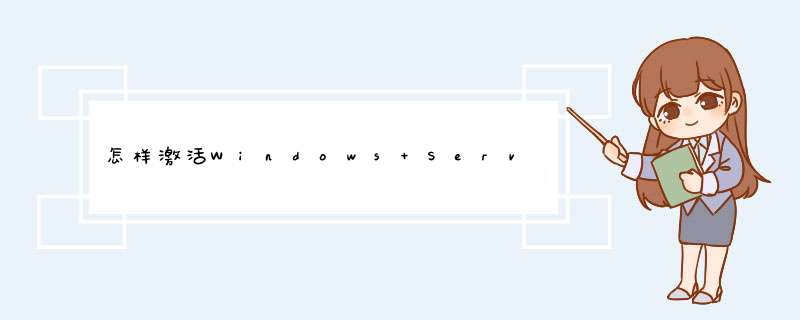





0条评论